Како деинсталирати апликације у оперативном систему Виндовс 10: савети
Понекад, због дугог коришћења оперативног система Виндовс, обичан корисник може наићи на такав проблем као што је недостатак слободног простора на хард диску. И, као и обично, овај проблем ће настати у најнеповољнијем тренутку када треба да инсталирате или преузмете нешто на свом рачунару.
У овом чланку ћемо говорити о томе како избрисати апликације у Виндовсу 10. Али, поред тога, то ће утицати на методе за уклањање апликација из Виндовс Пхоне мобилног оперативног система. А ако сте тражили одговоре на питање како уклонити уграђене апликације у Виндовсу 10, онда ћете у овом чланку пронаћи две методе које ће вам омогућити да то урадите. Дакле, само да не говоримо, почнимо.
Потражите коријенску фасциклу апликације
У почетку ћемо објаснити како уклонити апликације у Виндовс 10. користећи стандардни унинсталлер. Али пре тога морате да дођете до коренске фасцикле ове апликације, а мало ко зна како то да уради. Због тога ћемо започети причу са одговарајућим упутствима.
Укупно постоје три начина да дођете до наведене адресе: два једноставна и још један компликованији. Почнимо са једноставним. У првом случају, користићемо пречицу апликације на радној површини. Први потез курсор миша на њему и кликните десном типком миша. Видећете контекстни мени у њему морате одабрати ставку "Филе Лоцатион". Када то урадите, испред вас ће се отворити прозор коријенске фасцикле.
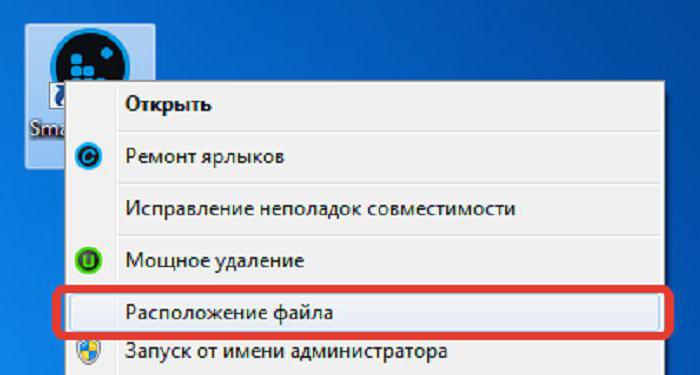
То је био први пут. Као што видите, то неће изазвати посебне тешкоће ни за неискусне кориснике. Међутим, може се десити да на радној површини нећете пронаћи пречицу за апликацију. Или сте је обрисали или једноставно нисте ставили одговарајућу квачицу током инсталације. У реду је, највероватније, пречица ће бити у Старт менију. Уђите у овај мени, пронађите плочицу апликације и извршите исте манипулације као и прошли пут. Резултат би требао бити исти.
Када нема пречице
Али шта учинити ако нема пречице на радној површини или у Старт менију? Претражујте сами. Ми ћемо вам пружити савете о томе како ове претраге учинити што једноставнијим:
- Запамтите, на којем сте диску инсталирали апликацију. Ако нисте изабрали фасциклу током инсталације, онда је највероватније да је инсталирана на диск јединици Ц у фолдеру Програм Филе.
- Ако се не сјећате у којој је мапи инсталирана апликација, можете користити претраживање (налази се у горњем десном куту прозора).
- Постоји могућност да се апликација инсталира у скривену мапу. Покушајте да укључите приказ скривених фасцикли у оперативном систему Виндовс. Да бисте то урадили, идите на "Цонтрол Панел", а затим у "Фолдер Оптионс". На картици Приказ, на листи, поставите ознаку на "Прикажи скривене датотеке, фасцикле и дискове ". Кликните на" Аппли "и поновите прва два поена.
Сада знате како да пронађете основну фасциклу апликације, тако да можемо да наставимо да је деинсталирамо.
Деинсталирајте помоћу програма за деинсталацију
Након што сте пронашли коријенску фасциклу апликације, урадили сте већину посла. Све што треба да урадите је да пронађете датотеку за деинсталацију у овој фасцикли. Најчешће се то назива унинс, али можда ће неки бројеви бити додијељени овом имену - није важно. Ако не постоји такав фајл у фасцикли у којој се налазите, покушајте га потражити у другима без напуштања самог директоријума.
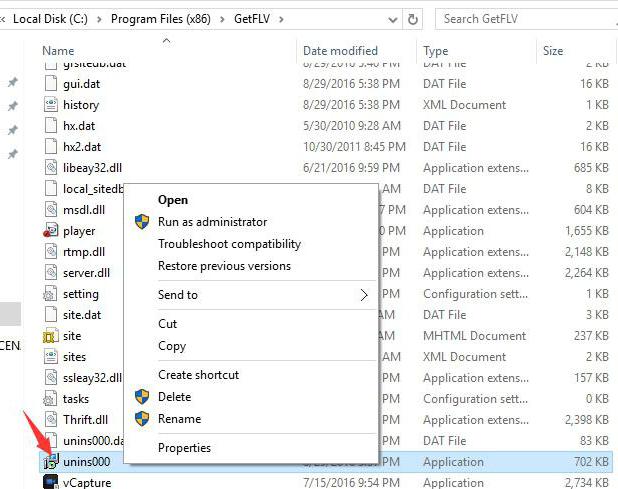
Када пронађете жељену датотеку, слободно је покрените. Овде, у зависности од апликације, појављује се прозор. Питат ће вас да ли заиста желите избрисати ову апликацију. Ако је тако, кликните на "Да". Почиње процес деинсталације. Након завршетка ћете бити обавештени да је све прошло добро. То значи да је апликација потпуно уклоњена.
Деинсталирање помоћу стандардних Виндовс алата
Дакле, већ смо размотрили прву методу како избрисати апликације у Виндовсу 10. Она се састојала у проналажењу основног директоријума, брисању помоћу деинсталатора. Али овај метод за многе изгледа тешко. Они једноставно не могу пронаћи исти директоријум или се суочити с другим проблемима. Зато сада разматрамо други метод, који не подразумева тражење коријенске фасцикле, и генерално, много лакше.
Међу стандардним сетом алата у Виндовсу 10 је "Програми и функције". Укратко, овај алат сакупља на својој листи све деинсталаторе апликација које су инсталиране на рачунару. То значи да не можете тражити унинсталлер међу огромним бројем фолдера, али унесите га и брзо пронађите онај који вам је тамо потребан.
Да бисте ушли у "Програми и карактеристике", требало би да уђете у мени "Старт". Међу свим плочицама потражите "Параметри", а ако их нема, онда отворите бочну траку и пронађите тамо "Параметре". Након тога ће се отворити прозор у којем морате одабрати категорију "Апплицатион анд Феатурес". Сада у главном панелу идите на "Програми и функције".
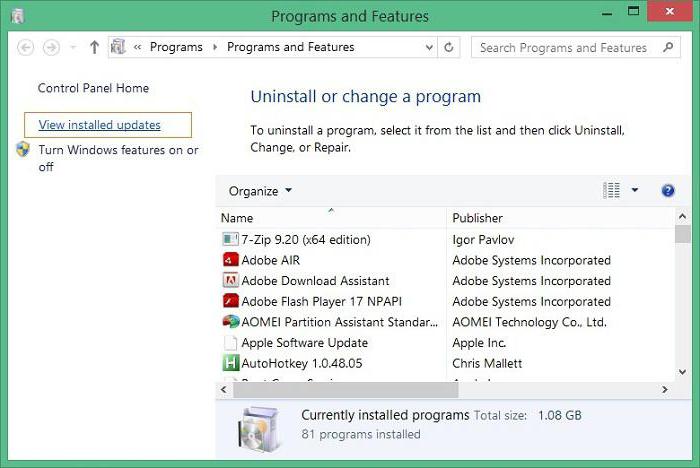
Половица битке је завршена - сада само морате пронаћи жељену апликацију на листи и десним кликом на њу, одабрати "Унинсталл / Цханге" у менију. Познато деинсталирање ће се отворити тамо где се морате сложити да деинсталирате апликацију, након чега ће процес почети.
Тако сте научили како да деинсталирате апликације у оперативном систему Виндовс 10 помоћу услужног програма Програми и функције.
Уклањање уграђених апликација у оперативном систему Виндовс 10
Већ смо научили како уклонити инсталиране апликације на Виндовс 10. Али шта је са уграђеним или, како се зову, већ инсталираним апликацијама, није речено. Исправит ћемо овај недостатак. Затим ћемо разговарати о томе како уклонити претходно инсталиране апликације у Виндовс 10.

Одмах је вредно резервисати да се овај процес дешава због коришћења стандардног услужног програма Виндовс ПоверСхелл. Да бисте дуже време избегавали његово тражење на листи инсталираних услужних програма, почните да куцате име у претраживању система. Када се ПоверСхелл прикаже на листи пронађених, мораћете да кликнете на њега помоћу РМБ и изаберете "Покрени као администратор".
Све, сада је могуће почети са уклањањем. Да бисте то урадили, прво морате да прикажете листу имена свих уграђених Виндовс апликација помоћу команде Гет-АппкПацкаге | Изаберите Име, ПацкагеФуллНаме. Притиском на Ентер, испред вас у две колоне ће се приказати називи програма. Генерално, десна колона нам није интересантна, ми ћемо користити колону Име.
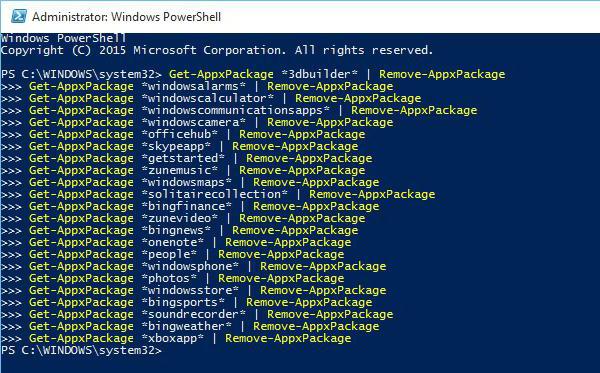
Пронађите име апликације у колони коју желите да избришете. Сада, да бисте извршили деинсталацију, откуцајте следећу команду: Гет-АппкПацкаге * АППЛИЦАТИОН НАМЕ * | Ремове-АппкПацкаге. У звездама морате да наведете име изабране апликације. На пример, ако желите да уклоните апликацију Мапе, унесите наредбу Гет-АппкПацкаге * мапе * | Ремове-АппкПацкаге
Уклоните све уграђене апликације одједном
Али како уклонити стандардне апликације у оперативном систему Виндовс 10 све одједном, ако сте превише лењи да уносите њихова имена сваки пут? За ово, Гет-АппкПацкаге | Ремове-АппкПацкаге. Када га унесете и притиснете Ентер, покренут ће се деинсталација свих претходно инсталираних апликација. Међутим, вреди узети у обзир да оне апликације које на неки начин утичу на рачунар могу бити погођене, и ако нисте сигурни да ништа више неће бити уклоњено, можете сигурно преписати тај стринг.
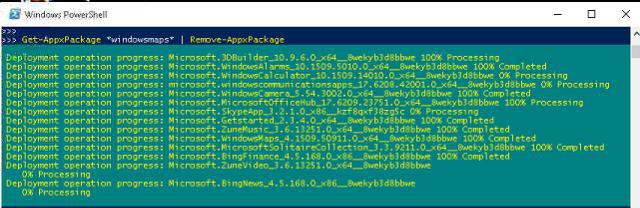
Обнови избрисане апликације
Већ знате како и које апликације можете уклонити у Виндовсу 10, али шта учинити ако случајно избришете онај који вам је потребан. Сада ћемо разговарати о томе.
У почетку је вредно поменути оне апликације које су преузете и инсталиране након саме инсталације оперативног система Виндовс 10. Њихов опоравак се састоји у њиховом преузимању на нови. У овом случају, ви ништа не донирате, само поновите већ извршене манипулације. Са уграђеним апликацијама, све је мало другачије - овдје се исплати збунити. Хајде сада да смислимо како да инсталирамо удаљене Виндовс 10 апликације, ако су претходно инсталиране на вашем рачунару.
Да бисте то урадили, можете користити два метода. Као и увек, једна од њих је компликована, друга, напротив, једноставна. Почнимо од једноставног. Ако нисте користили метод уклањања свих уграђених апликација одједном, онда је сасвим могуће да имате апликацију Сторе на рачунару. Уз помоћ њега можете све вратити на своје мјесто.
Покрените ову апликацију. У горњем левом делу, одмах изаберите категорију "Апликације". Након тога, у претрази, која се налази у горњем десном углу, запишите име апликације коју сте обрисали. На пример, ако је "Мапс", онда пишите. Након тога, резултати ће бити приказани у резултатима. Све што вам је потребно је да га кликнете и инсталирате.
Ако апликација "Схоп" није
Ако сте обрисали "Сторе", ситуација је мало тежа. Најбоље решење је да вратите систем. Другим речима, мораћете да вратите систем у период пре него што сте га већ уклонили. Да бисте то урадили, урадите следеће:
- Унесите "Опције", преко менија "Старт".
- У менију изаберите "Ажурирај и безбедност".
- Сада у прозору, идите на категорију "Ресторе".
- У средишњем пољу кликните на "Старт".
- Изаберите акцију "Сачувај моје датотеке".
- Кликните на Нект.
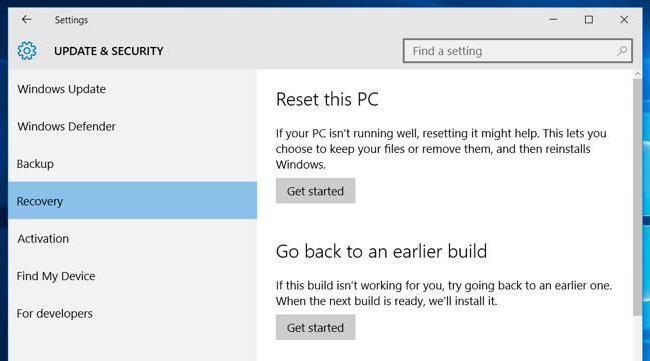
Вилл старт роллбацк система. Траје око 15-30 минута. Након тога, све ће се вратити на своја мјеста. Иначе, неки програми могу да пате у овом случају, али ће се на радној површини појавити фајл “Делетед Апплицатионс”, сви програми који су избрисани након враћања система ће бити тамо.
Деинсталирање апликација на Виндовс Пхоне
Већ смо разговарали о томе како избрисати апликације на Виндовс 10, односно на ПЦ-у, али вам нису рекли како да уклоните Виндовс Пхоне апликације (10. Верзија још, наравно, није успела, али 8.1 се своди и на нас).
Све је једноставно, потребно је да унесете подешавања и изаберете "Датум + Време". Затим подесите годину на 2200. Сада морате да унесете подешавања и изаберете апликацију коју желите да уклоните. Када покушате да га отворите, требало би да се појави грешка. Она ће понудити да уклоните ову апликацију.
То је све, сада знате како да избришете апликације у Виндовс 10 и Виндовс Пхоне 8.1.